Hogyan válasszunk RAM-ot egy laptophoz
Lefagy a rendszer, ha 10 vagy több lap van nyitva a böngészőben? Lehetetlen a Photoshopban dolgozni, mert a számítógép nyilvánvalóan nem tud megbirkózni a program terhelésével? Ahelyett, hogy élveznéd a régóta várt menő játékot, csak egy „elakadt” diavetítést nézhetsz meg a képernyőn, amikor elkezded? És a fő kérdés: mi a baj? Végül is korábban nem volt probléma a készülék működésével. Valószínűleg RAM probléma.

A cikk tartalma
Mit befolyásol a RAM mennyisége?
A RAM egy véletlen hozzáférésű memóriaeszköz. Ez a számítógép belső eleme, amely lehetővé teszi, hogy több feladatot végezzen, és mégis gyorsan kezelje az összes folyamatot. Céljának és működési elvének magyarázatához elegendő megjegyezni, hogy ez egyfajta puffer az adott pillanatban használt információk tárolására. Arra azért van szükség, hogy egy bizonyos feladat végrehajtása során a rendszer ne nézze át a hosszú távú memóriában tárolt összes adatot, hanem azonnal hozzáférjen az egyes adatokhoz.
Kiderült, hogy minél nagyobb ez a puffer, annál összetettebb a folyamat minimális idő alatt. Éppen ezért, ha a cikk elején felsoroltakhoz hasonló helyzetekkel találkozik, érdemes megfontolni a teljes RAM cseréjét (kivéve, ha az alaplapra van forrasztva), vagy további RAM-ot kell hozzáadnia a szabad helyekhez.
Referencia! A slot az a hely (csatlakozó), amely új RAM modulok csatlakoztatására szolgál.
Annak érdekében, hogy megbizonyosodjon arról, hogy szüksége van egy további kártya vásárlására (egy RAM-lapkakészlettel rendelkező kártya), információkat gyűjtünk a számítógépről. Ezért:
- indítson el valamilyen programot (lehetőleg akár többet is);
- egyszerre nyomja meg a „Ctrl”, „Alt”, „delete” billentyűket, és válassza ki a „Feladatkezelő” lehetőséget a megnyíló listában;
- válassza a „Teljesítmény” részt.
- Ellenőrizzük, mennyi memória van betöltve, és hogyan működik a processzor.
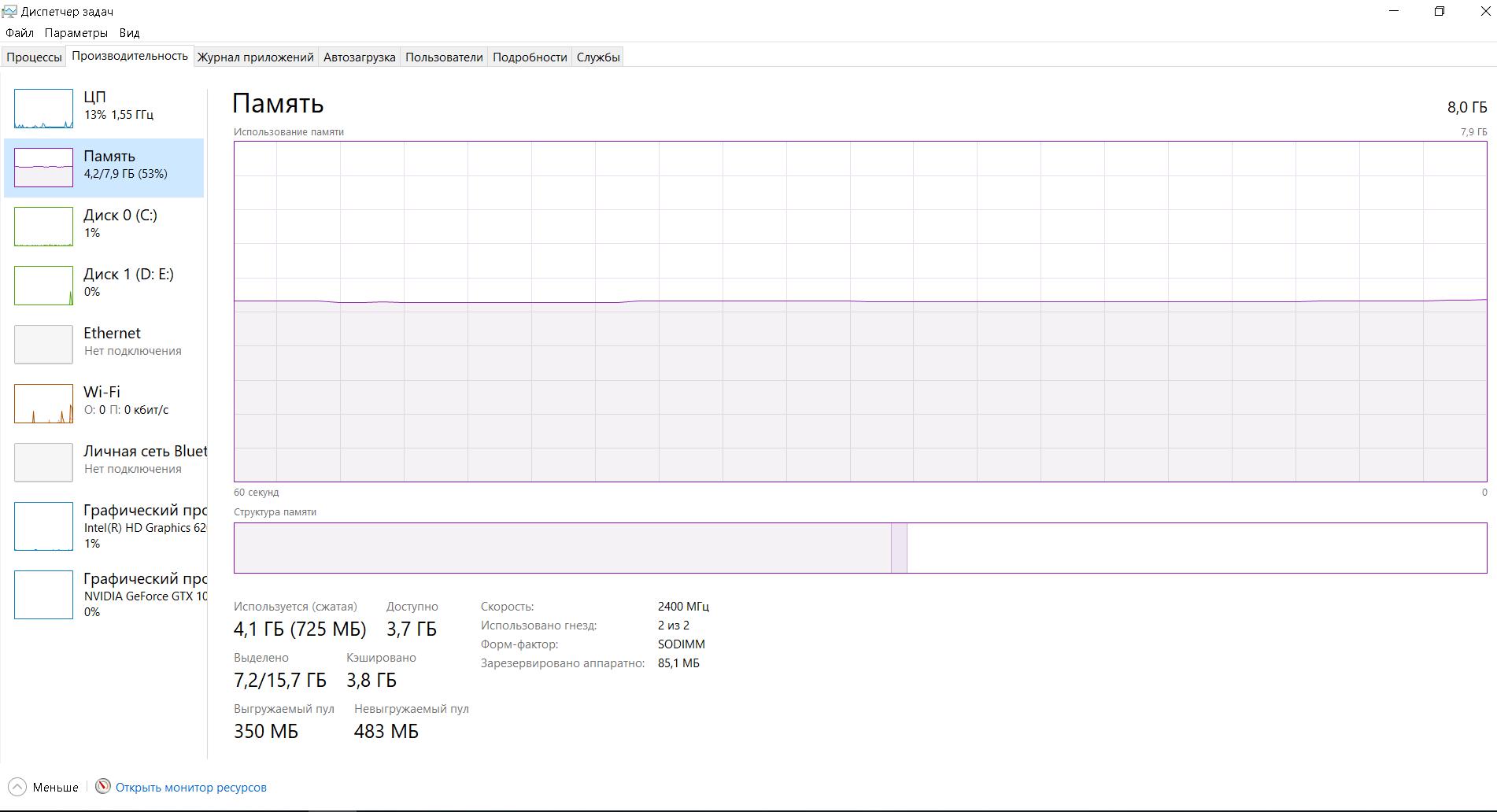
Ha 80% vagy magasabb arányban használják, akkor a RAM hozzáadása nem árt.
Hogyan válasszuk ki a RAM optimális méretét egy laptop számára
Először el kell döntenie, hogy milyen célra fogja használni a számítógépet?
Ha rendszeres internetezéshez, zenéhez, filmekhez és néhány egyszerű feladat elvégzéséhez (például Microsoft Word-ben való munkához) van szüksége rá, akkor valószínűleg nem lesz szüksége több mint 6 GB RAM-ra. A 8–12 GB-ot azok választják majd, akik szeretnek egyszerre több programot futtatni, vagy 100 nyitott lapot hagynak a böngészőben. És a legnagyobb lehetőséget - 16 GB-ot (néha akár 32 GB-ot is) - az erős gépek tulajdonosai használják, akik rendszeresen futtatnak munkaigényes programokat vagy játékokat összetett felülettel és gazdag telekkel.
Fontos! 32 bites operációs rendszer esetén nem lehet több 3 GB RAM-nál. Ezért a memória bővítése előtt érdemes ellenőrizni a rendszer bitmélységét, és esetleg 64 bitesre módosítani.

Hogyan lehet megtudni a maximális RAM mennyiséget egy laptopban
A logikus módszer az, ha megnézi a laptop gyártójának hivatalos webhelyén található információkat.
Van azonban egy második is:
- a https://www.aida64.com/downloads webhelyről töltsön le egy programot, amely információkat gyűjt a számítógép konfigurációjáról;
- telepítés után futtassa;
- kattintson duplán a „Rendszerlap” elemre;
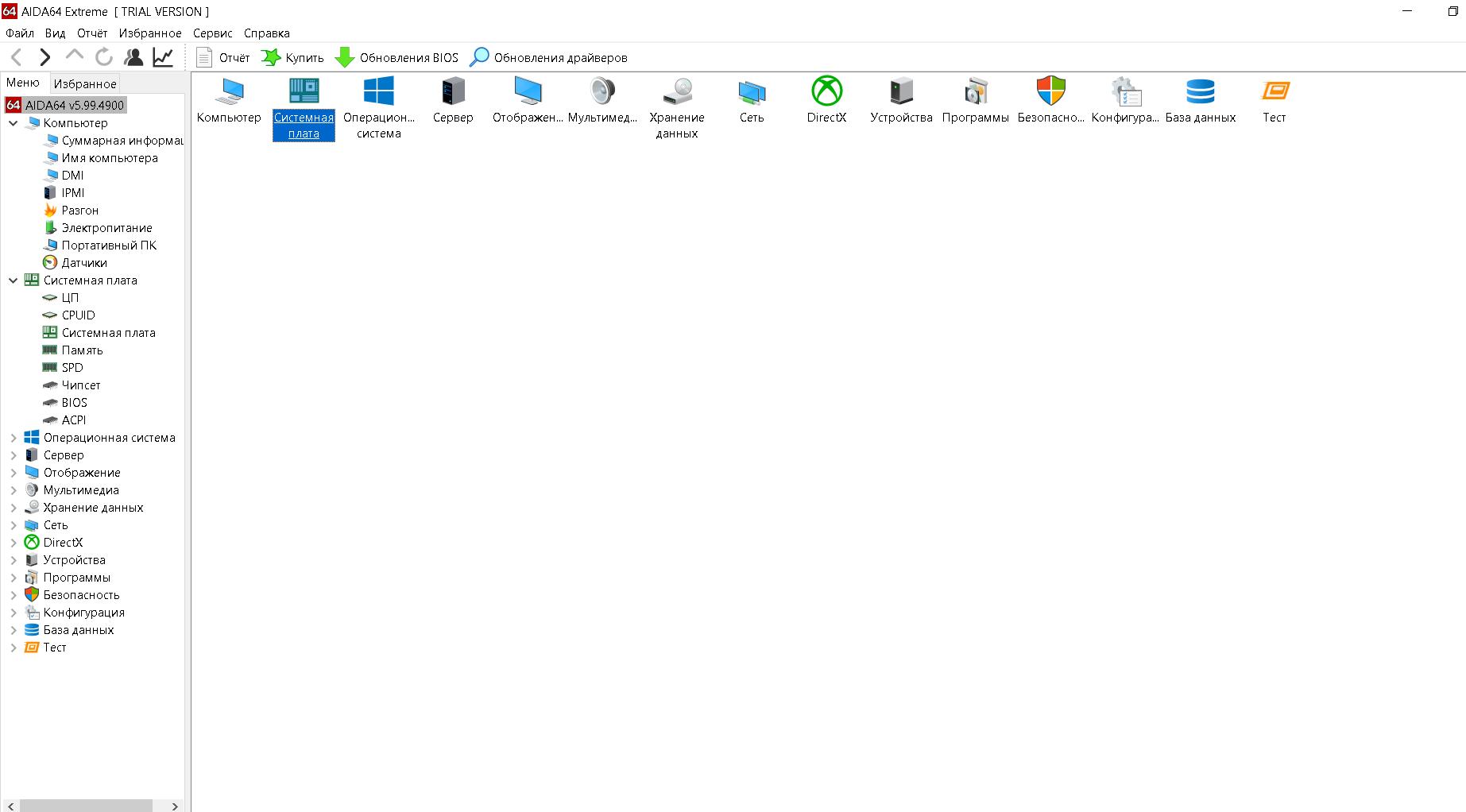
- lépjen a „Chipset” részre, és keresse meg a „Maximális memória” elemet a listában.
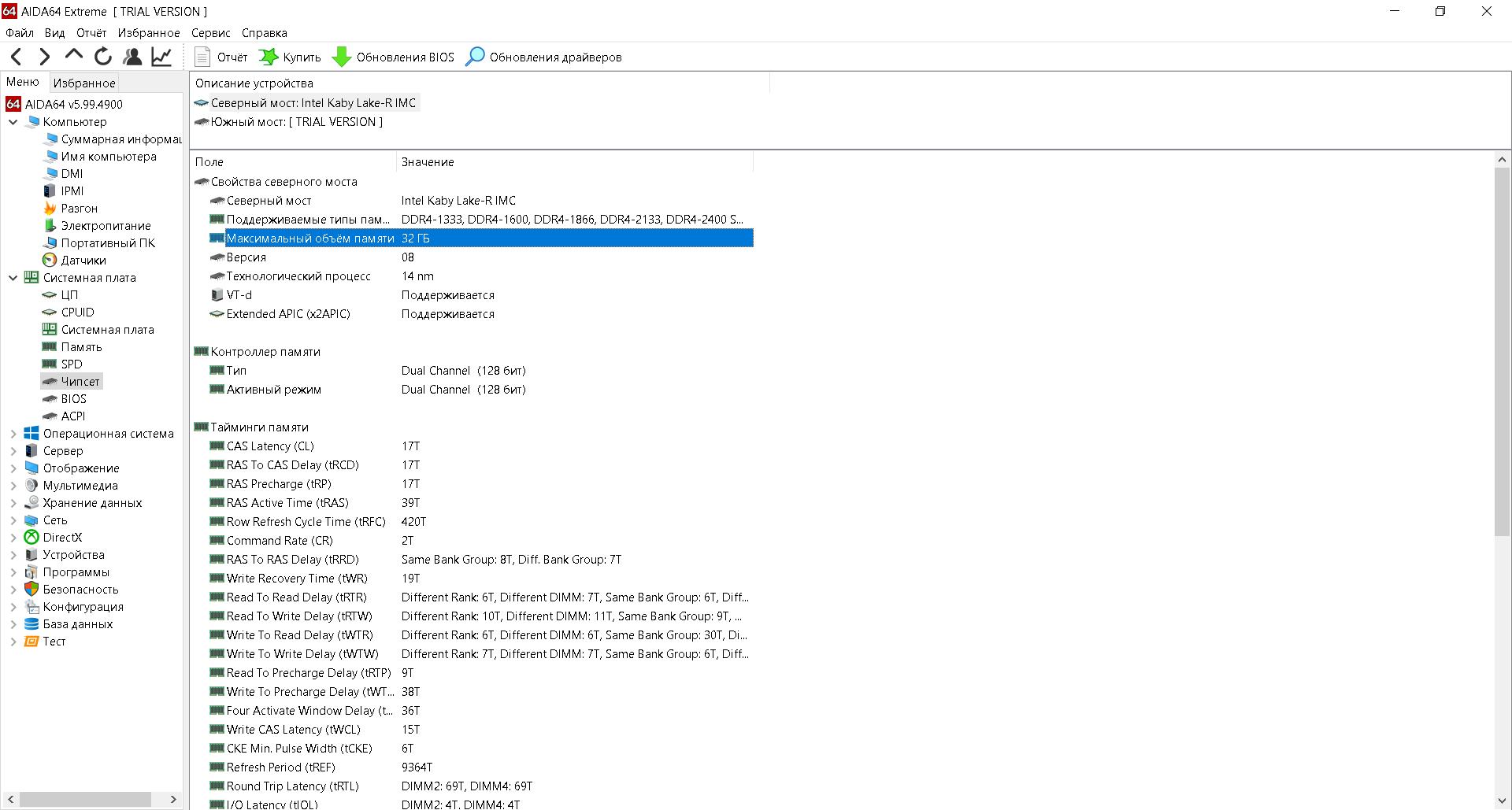
Referencia! Úgy gondolják, hogy 1 GB-ot kell lefoglalni egy logikai processzormaghoz. De megbízhatóbb, ha a pontos maximális hangerőt nézzük.
Milyen RAM-ot válasszunk laptophoz
Nem a hangerő az egyetlen választási paraméter. Érdemes odafigyelni a generációra, a formai tényezőre, a gyakoriságra és az időzítésekre is. Nézzük sorban:
 Az alaktényező a rúd szabványos mérete. Meg kell értenie, hogy az asztali számítógépekhez (DIMM) tervezett RAM nem telepíthető laptopra, és fordítva. Érdemes megemlíteni, hogy a laptopra telepíthető modulok alaktényezője SO-DIMM.
Az alaktényező a rúd szabványos mérete. Meg kell értenie, hogy az asztali számítógépekhez (DIMM) tervezett RAM nem telepíthető laptopra, és fordítva. Érdemes megemlíteni, hogy a laptopra telepíthető modulok alaktényezője SO-DIMM.- Frekvencia. Először is, csak azokat a RAM-modelleket vegye figyelembe, amelyek megfelelnek ennek a kritériumnak a processzorral és az alaplappal. Másodszor, ne feledje, ha két különböző jelzővel rendelkező lapkakészletet telepít, mindkettő alacsonyabb értéken fog működni.
- Az időzítések az úgynevezett késések a munkában. Ezért logikus a legalacsonyabb időzítésű chipeket választani (de nem a frekvencia rovására).
- A generációnak meg kell egyeznie a számítógépére már telepített RAM-mal. A helyzet az, hogy minden rendszer csak egy meghatározott generációt képes támogatni (a csatlakozókon még a konzol elhelyezésére szolgáló kulcs is található).
Mindezt figyelembe véve vásárolhat egy olyan táblát, amely valóban jelentősen javítja a teljesítményt.
A RAM generációi
Ma három fő létezik: DDR2, DDR3 és DDR4.
- Az első lehetőség szinte kikerült a forgalomból. Talán még mindig megtalálható néhány nagyon régi készüléken. De most nem találsz egyetlen olyan modellt sem, amely alkalmas lenne DDR2-re. Az ilyen modulok 2003-ban jelentek meg, és 400–1066 MHz-en működnek.
- A második szám már figyelmet érdemel. Természetesen az új, nagy teljesítményű laptopokban nem található meg, de régebben gyakori volt. Fejlesztés éve: 2007. Frekvencia: 800–2133 MHz. Emellett alacsonyabb energiafogyasztást biztosít.
- Végül a harmadik lehetőség a jelenleg leggyakrabban használt deszka. 2014-ben fejlesztették ki, és képes a legújabb eszközök támogatására. A frekvencia körülbelül 1600-3200 MHz.
Most már mindent tud, amit tudnia kell a megfelelő konzol kiválasztásához és laptopja teljesítményének növeléséhez. Kétségtelenül és tudással elmehet a boltba vásárolni.






